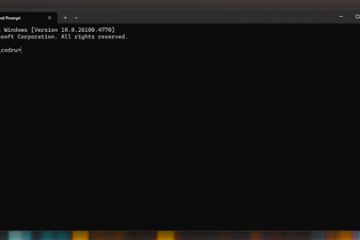Comprender el brillo de la pantalla y sus mediciones
El brillo de la pantalla es un factor clave en la clara que ve contenido en su pantalla electrónica, ya sea un teléfono inteligente, un monitor de computadora o televisión. Determina cuánta luz emite la pantalla, que afecta la visibilidad en diferentes condiciones de iluminación. Para comprender cómo se mide el brillo, es útil saber sobre unidades como Candela por metro cuadrado, abreviado como CD/m².
CD/m², o candelas por metro cuadrado, es la unidad de medición estándar para el brillo de la pantalla. Una candela es una unidad de intensidad luminosa, y cuando se divide por el área de la pantalla en metros cuadrados, da una medida de cuán brillante parece la pantalla a sus ojos. Por lo general, las pantallas van desde aproximadamente 100 CD/m² para una visualización de interior tenue hasta más de 1000 CD/m² para pantallas HDR (rango dinámico alto) con alto brillo.
El brillo de cuantificación ayuda a los usuarios a comparar dispositivos y elegir pantallas adecuadas para su entorno. Por ejemplo, si trabaja al aire libre o en habitaciones brillantes, un nivel de brillo más alto, como 600 CD/m² o más, puede mejorar la visibilidad. Por el contrario, para el uso en interiores con baja luz, la configuración de brillo más baja a menudo son suficientes y pueden ayudar a ahorrar la duración de la batería en dispositivos portátiles.
muchas pantallas te permiten adaptar bromees. Los ajustes de brillo automático usan sensores que detectan la luz ambiental y modifican el brillo de la pantalla en consecuencia. Esta característica ayuda a optimizar su experiencia de visualización y extender la duración de la batería sin requerir cambios manuales constantes.
Para comprender el nivel específico de brillo de su dispositivo, verifique sus especificaciones de visualización o configuración del dispositivo. Para teléfonos inteligentes y computadoras portátiles, puede ver el brillo en las nits, que es equivalente a CD/m². Por ejemplo, una pantalla etiquetada como 500 nits tiene un brillo de 500 CD/m². Algunos monitores avanzados incluso proporcionan métricas detalladas en sus opciones de menú o aplicación de configuración.
La configuración de brillo inadecuado puede causar incomodidad o tensión. Si su pantalla es demasiado brillante, puede experimentar fatiga ocular; Si es demasiado tenue, puede ser difícil ver los detalles. Ajustar el brillo de acuerdo con su entorno ayuda a reducir la fatiga visual y mejorar la comodidad de la visualización. Algunos consejos de solución de problemas incluyen garantizar que la brillo automático esté habilitada si está disponible, o calibrar manualmente su pantalla para niveles de brillo óptimos.
En resumen, comprender qué significan CD/m² o NIT y cómo se mide el brillo le permite administrar mejor su configuración de visualización. Ayuda a seleccionar la pantalla correcta para su entorno y reduce la fatiga visual al garantizar que el brillo de la pantalla coincida con sus necesidades.
¿Qué significa realmente 200 CD/m²?
Cuando se ve una clasificación de brillo de pantalla de 200 candelas por metro cuadrado (CD/m²), puede parecer un yergo técnico. Comprender lo que realmente significa este número lo ayuda a determinar la calidad y la visibilidad de la pantalla en diferentes situaciones de iluminación. El brillo mide cuánta luz emite la pantalla, impactando cuán claramente puede ver el contenido.
Un nivel de brillo de 200 CD/m² se considera moderado. Es suficiente para uso en interiores en condiciones de iluminación típicas, como en una sala u oficina. Si está utilizando su dispositivo en entornos brillantes, como cerca de Windows o al aire libre, este nivel podría no ser suficiente para hacer que la pantalla sea cómodamente visible. En la luz solar al aire libre, las pantallas a menudo necesitan 600 CD/m² o más para una buena visibilidad. Por lo tanto, 200 CD/m² es el más adecuado para configuraciones interiores controladas, no luz solar brillante.
Para decirlo simplemente, los niveles de brillo más altos mejoran la visibilidad de la pantalla en condiciones brillantes. Pero si el brillo es demasiado alto para una pantalla en particular, puede causar fatiga visual o drenar la batería más rápido en los dispositivos portátiles. Para la mayoría de los monitores y computadoras portátiles de escritorio, 200 CD/m² proporciona una experiencia de visualización equilibrada para tareas interiores cotidianas como navegar, leer o ver videos.
¿Por qué es importante el brillo?
visibilidad: Las pantallas brillantes son más fáciles de ver en habitaciones bien iluminadas. Precisión del color: El brillo adecuado ayuda a mostrar los colores vívidamente y con precisión. Confort del ojo: Los niveles de brillo adecuados reducen la fatiga visual durante el uso prolongado.
¿Cómo saber si 200 CD/m² es suficiente?
Evaluar su entorno habitual. Si está al aire libre o en una habitación muy brillante, es posible que necesite una pantalla con al menos 300-400 CD/m² o más. Verifique el brillo típico de su dispositivo. Muchos monitores especifican un rango, así que compare eso con sus necesidades. Pon a prueba tu pantalla en diferentes condiciones de iluminación. Si encuentra el contenido difícil de ver en habitaciones brillantes, considere ajustar el brillo o cambiar a una pantalla de mayor brillo.
Consejos para una mejor visibilidad
Use la configuración de brillo para ajustar de acuerdo con la luz ambiental. Habilite cualquier característica de brillo automático disponible en su dispositivo que se adapte a las condiciones de iluminación. Si está afuera a menudo, considere pantallas portátiles o protectores de pantalla diseñados para la visibilidad al aire libre.
Comprender qué nivel de brillo de 200 CD/m² significa realmente ayuda a elegir la exhibición adecuada para sus necesidades. Asegura que disfrute de la vista clara y cómoda, ya sea en interiores o en entornos moderadamente iluminados. Recuerde, la clave es equilibrar el brillo con la comodidad de los ojos y la duración de la batería, especialmente para dispositivos portátiles.
¿Qué tan brillante es 200 CD/m² en comparación con otros niveles?
Comprender los niveles de brillo como 200 candelas por metro cuadrado (CD/m²) puede ayudarlo a determinar si el brillo de una pantalla se adapta a sus necesidades. En general, 200 CD/m² se considera un nivel de brillo moderado, adecuado para el uso interior en entornos bien iluminados. No es muy alto, pero ofrece suficiente brillo para ver los detalles claramente sin causar fatiga visual en la iluminación interior típica.
Para ponerlo en perspectiva, la mayoría de los monitores y teléfonos inteligentes estándar tienen niveles de brillo que van de 150 a 350 CD/m². Un brillo de 200 CD/m² cae cómodamente en el medio de este rango. Funciona bien para tareas cotidianas, como navegar, trabajar o ver videos en interiores.
En comparación, los televisores HDR de alta gama y los monitores de juegos pueden alcanzar niveles de brillo de 600 a 1000 CD/m² o más. Estas pantallas más brillantes son ideales para colores vibrantes e imágenes de alto contraste, a menudo utilizadas en habitaciones bien iluminadas o para trabajos visuales profesionales. Por el contrario, las pantallas más antiguas o presupuestarias pueden tener niveles de brillo por debajo de 150 CD/m², lo que puede ser más difícil de ver en entornos brillantes.
Si se pregunta si 200 CD/m² es suficiente para su uso, considere dónde usará principalmente su dispositivo. Para una habitación con poca luz, este brillo es adecuado y eficiente en energía. Sin embargo, si a menudo usa su dispositivo al aire libre o en la luz solar brillante, un nivel de brillo más alto, digamos 300–600 CD/m², podría ser mejor para evitar problemas de visibilidad.
Otro factor es la comodidad personal. Algunos usuarios encuentran pantallas con menor brillo más fácil en los ojos, especialmente durante largos períodos de uso. El brillo demasiado alto en una habitación oscura puede causar resplandor e incomodidad. Ajustar la configuración de brillo de su pantalla para que coincida con su entorno ayuda a reducir la fatiga ocular y mejora la calidad de la visualización.
En resumen, 200 CD/m² se considera un nivel de brillo moderado que funciona bien en interiores. No está diseñado para condiciones de iluminación duras o uso al aire libre, pero es ideal para la mayoría de las actividades interiores cotidianas. Al elegir un dispositivo, piense en su entorno típico y en qué tan brillantes son su entorno para garantizar que la pantalla coincida con sus necesidades.
Para la solución de problemas, si encuentra su pantalla demasiado tenue o demasiado brillante, la mayoría de los dispositivos permiten ajustes de brillo fáciles en la configuración de la pantalla. Siempre calibre su pantalla para equilibrar la claridad y la comodidad, especialmente si pasa largas horas frente a ella.
Por qué el brillo es importante para ver la comodidad de ver
El brillo adecuado de la pantalla es esencial para una experiencia de visualización cómoda y puede evitar la fatiga visual. Cuando una pantalla es demasiado brillante o demasiado tenue, puede causar incomodidad, dolores de cabeza o dificultad para ver los detalles claramente. Ajustar el brillo para que coincida con su entorno ayuda a reducir la fatiga ocular y hace que su pantalla sea más fácil de ver durante períodos prolongados.
El brillo también afecta la visibilidad, especialmente en diferentes condiciones de iluminación. Por ejemplo, a la luz del día, una pantalla oscura puede ser difícil de ver, mientras que en una habitación oscura, una pantalla muy brillante puede sentirse dura en tus ojos. Encontrar el equilibrio correcto mejora la claridad y reduce la necesidad de entrecerrar los ojos o colar los ojos.
En varias situaciones, el ajuste correcto de brillo mejora la visualización general. Ver videos, trabajar en tareas detalladas o leer documentos largos se benefician de un nivel de brillo óptimo. El objetivo es ver claramente sin causar estrés a sus ojos o alterar su entorno.
cómo ajustar el brillo de la pantalla de manera efectiva
identificar las condiciones de iluminación de su entorno. ¿Es una habitación brillante, un área oscura o al aire libre? Acceda al control de brillo de su dispositivo. En Windows, vaya a Configuración> Sistema> Pantalla. En Mac, vaya a las preferencias del sistema> Muestras. Use los controles deslizantes incorporados para aumentar o disminuir el brillo. Apunte a un nivel que coincida cómodamente con su entorno. Si está disponible, habilite el ajuste automático de brillo. Esta característica utiliza sensores para adaptar el brillo de la pantalla basado en la luz ambiental, manteniendo la comodidad a medida que cambian las condiciones. Pruebe sus ajustes mirando la pantalla durante unos minutos. Asegúrese de que pueda ver los detalles claramente sin forzar los ojos.
Consejos para diferentes entornos
entornos brillantes: aumente el brillo para que la pantalla no parezca aburrida o difícil de ver. habitaciones oscuras u oscuras: Reduce el brillo para evitar el resplandor o la incomodidad, lo que puede causar fatiga ocular. Uso al aire libre: Maximice la configuración de brillo si es posible, especialmente bajo la luz solar directa, o use pantallas o tonos anti-Glare para mejorar la visibilidad. Sesiones extendidas: Tome descansos regulares y garantice que el brillo de su pantalla coincida con su entorno para evitar la tensión continua.
Solución de problemas problemas de brillo común
Ajustar su brillo de pantalla es una manera importante para mejorar su experiencia de visión y proteger su ojos y proteger su ojos y proteger su ojos. Ya sea que esté trabajando en una oficina brillante o en condiciones de poca luz en el hogar, establecer el nivel de brillo correcto puede reducir la fatiga visual y ahorrar la duración de la batería. Aquí hay algunos consejos prácticos y sencillos pasos para ayudarlo a optimizar el brillo de su pantalla para diferentes tareas y entornos de iluminación. Utilice un ajuste automático de brillo si está disponible . Muchos dispositivos modernos tienen sensores que ajustan automáticamente el brillo en función de la luz ambiental. Habilite esta función en la configuración de su dispositivo si desea una forma sin problemas para mantener su pantalla cómoda. En Windows, vaya a Configuración> Sistema> Mostrar y encender”Cambiar el brillo automáticamente”. En Mac, encuentre esto en Preferencias del Sistema> Muestras> Ajustar automáticamente el brillo. Ajuste el brillo manualmente para tareas específicas . Para tareas como leer artículos largos o trabajar en trabajos de diseño detallados, una configuración de brillo personalizada puede ayudar. En entornos brillantes, aumente el brillo para que el contenido sea fácilmente visible. En las habitaciones más oscuras, bájalo para reducir el resplandor y la fatiga visual. Use el control deslizante de brillo en el panel de control de su dispositivo o el menú de configuración rápida para realizar ajustes rápidos. Reducir el brillo en condiciones de poca luz . Cuando esté en una habitación oscura o por la noche, baje el brillo de la pantalla para evitar la sobreexposición. Los altos niveles de brillo en la oscuridad pueden causar molestias y alteraciones del sueño. Si su dispositivo lo admite, active el modo nocturno o el modo oscuro, lo que también atenúa su pantalla y reduce la luz azul, aliviando la fatiga visual. Evite establecer el brillo al máximo constantemente . Mantener su pantalla siempre con el brillo máximo puede agotar su batería más rápido y causar fatiga ocular innecesaria. Ajustelo a un nivel cómodo donde pueda ver claramente sin esforzarse. Recuerde, sus ojos son más cómodos con niveles de brillo moderados que coinciden con su entorno. Use atajos de teclado o configuraciones rápidas para un ajuste rápido . Muchas computadoras portátiles tienen atajos de teclado, como FN + F5 o F6, para disminuir o aumentar el brillo al instante. En los teléfonos inteligentes, deslice hacia abajo para acceder a la configuración rápida y encuentre el control deslizante de brillo. El uso de estos atajos hace que sea más fácil ajustar el brillo sin cavar a través de los menús. Configuración de brillo de prueba en diferentes iluminación . Antes de establecerse en una configuración, pruebe al aire libre, en interiores o en las condiciones cambiantes de iluminación. Al aire libre, es posible que deba aumentar el brillo, mientras que en interiores, puede preferir una configuración más suave. Revise regularmente para asegurarse de que su pantalla se mantenga cómoda. Ten en cuenta tus ojos y hardware . Si nota la incomodidad de los ojos, los dolores de cabeza o la visión borrosa, reevalúe sus niveles de brillo. Las pantallas excesivamente brillantes pueden provocar fatiga, especialmente en las habitaciones oscuras. Ajuste gradualmente y considere tomar descansos para descansar los ojos. Siguiendo estos consejos, puede mantener el brillo de su pantalla en un nivel óptimo para diversas condiciones. El ajuste adecuado del brillo mejora la legibilidad, reduce la fatiga visual y extiende la duración de la batería de su dispositivo. Recuerde, la configuración de brillo correcta varía de persona a persona y medio ambiente, así que tómese el tiempo para encontrar lo que funciona mejor para usted. Muchas personas creen ciertos mitos sobre el brillo de la pantalla que pueden afectar la forma en que usan sus dispositivos. Comprender lo que es cierto y lo que es una idea errónea puede ayudarlo a tomar mejores decisiones sobre la configuración de su pantalla y proteger sus ojos. En esta sección, aclararemos algunos de los mitos más comunes sobre el brillo de la pantalla. Este es un concepto erróneo común. Si bien aumentar el brillo puede hacer que su pantalla sea más visible en entornos bien iluminados, establecerlo demasiado alto puede causar fatiga visual y consumir más duración de la batería. De hecho, las pantallas excesivamente brillantes en entornos oscuros o interiores pueden ser incómodos. El mejor enfoque es ajustar el brillo para que coincida con su entorno, reduciéndolo con poca luz y aumentándolo cuando está al aire libre a la luz del sol. Muchos suponen que el brillo de la pantalla no tiene impacto en la salud de los ojos. Sin embargo, los altos niveles de brillo pueden conducir a la fatiga ocular, los dolores de cabeza y la incomodidad con el tiempo, especialmente si pasa largas horas mirando su pantalla. El ajuste de brillo adecuado ayuda a minimizar la fatiga visual y hace que la visualización sea más cómoda. Las características de brillo automáticas o adaptativas parecen convenientes, pero no son perfectas. Estas configuraciones se basan en el sensor de luz ambiental de su dispositivo, que a veces puede ser engañado por reflejos o sombras. Como resultado, su pantalla puede ser demasiado tenue o demasiado brillante. Si nota incomodidad o brillo inconsistente, intente ajustar manualmente el brillo en su lugar. El brillo de reducción de la pantalla puede ayudar a disminuir la fusión ocular, pero no evita el daño ocular potencial causado por el tiempo de pantalla prolongado. La clave para proteger sus ojos es seguir la regla 20-20-20: cada 20 minutos, mire algo a 20 pies de distancia durante al menos 20 segundos. Además, es importante tomar descansos regulares y mantener una iluminación adecuada en su espacio de trabajo. Puede causar resplandor y hacer que sea más difícil ver los detalles. En su lugar, encuentre un nivel cómodo que reduzca el resplandor y coincida con su entorno. Muchos dispositivos le permiten alternar entre diferentes niveles de brillo fácilmente, así que experimente para ver qué funciona mejor para usted. Use la brillo automático si funciona bien para su entorno, pero esté atento a su rendimiento. Ajuste el brillo en función de las condiciones de iluminación en lugar de pegarse a un nivel fijo. Recuerde tomar descansos regulares para reducir la fatiga visual, independientemente de la configuración de brillo. Si su dispositivo tiene filtros nocturnos de modo o luz azul, úselos con poca luz para reducir la fatiga ocular. Seleccionar el nivel de brillo correcto para su dispositivo es esencial para la comodidad y el rendimiento óptimo. Ya sea que esté utilizando su pantalla en interiores, exteriores, juegos o para el trabajo profesional, el brillo correcto puede reducir la fatiga visual y mejorar la visibilidad. Esta guía lo ayudará a determinar la mejor configuración de brillo para varios escenarios y cómo ajustarlos de manera efectiva. uso interior: para entornos interiores, un nivel de brillo moderado generalmente funciona mejor. El brillo debe ser suficiente para ver claramente sin causar resplandor o fatiga visual. Si su habitación tiene buena iluminación, es ideal establecer su pantalla en alrededor de 150-200 nits. Ajuste el brillo para que la pantalla se vea natural y cómoda. uso al aire libre: Cuando se usa su dispositivo afuera, especialmente a la luz solar directa, necesita un brillo más alto. Los niveles de brillo de 400 nits o más pueden ayudarlo a ver claramente la pantalla. Algunos dispositivos de alta gama brillo de ajuste automático basado en la luz ambiental, pero si el suyo no lo hace, aumenta manualmente el brillo para reducir el resplandor y los reflexiones. juegos: Para los juegos, el brillo correcto puede mejorar su experiencia. Típicamente, un entorno equilibrado alrededor de 200-300 nits funciona bien. Debería ser lo suficientemente brillante como para ver detalles en escenas oscuras sin lavar el color. Muchos jugadores prefieren permitir que el brillo automático o adaptativo coincida con los efectos de iluminación del juego. trabajo profesional: Cuando se trabaja en diseño, fotografía o edición de video, es vital una representación de color precisa. Use una pantalla calibrada y establezca brillo de acuerdo con su espacio de trabajo. Por lo general, un brillo de menor a moderado, alrededor de 120-180 nits, previene la distorsión del color y reduce la fatiga ocular durante las tareas prolongadas. Para ajustar el brillo de manera efectiva, aquí hay un proceso simple: Localice el control de brillo en su dispositivo, generalmente un botón dedicado, tecla de función o a través de la configuración de visualización. Comience con el nivel recomendado para su escenario: Indoor, Outdoor, Gaming o Work. Ajuste gradualmente mientras observa la pantalla y el nivel de comodidad. Baje hacia abajo si experimenta resplandor o aparece si la visibilidad es pobre. Pruebe en diferentes condiciones de iluminación si su entorno cambia, como pasar de las habitaciones al aire libre o diferentes. Recuerde, el uso de funciones de ajuste automático de brillo disponibles en la mayoría de los dispositivos puede simplificar este proceso. Estos modifican automáticamente el brillo de la pantalla basado en la luz ambiental, ayudan a evitar la fatiga ocular y conservan la duración de la batería. Los errores comunes para evitar incluyen establecer brillo demasiado alto en interiores, lo que puede causar fatiga visual o demasiado bajo al aire libre, lo que hace que la pantalla sea difícil de leer. Vuelva a evaluar regularmente y ajuste su brillo para que coincida con entornos y tareas cambiantes para la mejor experiencia. consejos para ajustar el brillo de su pantalla correctamente
mitos comunes sobre el brillo de la pantalla
Myth 1: cuanto más brillante sea la pantalla, mejor
mito 2: el brillo de la pantalla no afecta la salud oculares
Myth 3: El brillo automático siempre lo hace correcto
mito 4: el brillo más bajo lo ahorra del daño ocular
consejos adicionales para administrar el brillo de la pantalla
Elegir el brillo correcto para diferentes configuraciones